Како се користе Виндовс ВСТ-ови у најновијим РЕАПЕР 5.93 верзијама Линук-Нативе
Како је РЕАПЕР в5.93 представио изворне верзије Линука популарној дигиталној аудио радној станици, многи се корисници питају како могу да користе своје омиљене ВСТ додатке засноване на Виндовс-у у Линук-овим верзијама. Не бој се, Аппуалс има решење.
РЕАПЕР нема изворни мост за покретање Виндовс ВСТ-ова на Линуку, али постоји неколико алата треће стране који ће обавити посао. Су:
- ЛинВСТ (32-битни и Дебиан Стретцх Убунту 14.04)
- Ваздушни талас (АМД64.деб и к86_64.пкг.тар.кз)
- Царла (АрцхЛинук и Дебиан / Убунту)
Сви ови алати трећих произвођача ослањају се на Вине како би подржали ОС за додатке, а ваша километража ће дефинитивно варирати. Неки ВСТ додаци ће радити беспрекорно, други ће бити катастрофа.
Имајте на уму да пружамо основне водиче за подешавање ових алата - за детаљно решавање проблема требало би да се обратите одређеном приручнику за алате.
Виндовс ВСТ-ови у ЛинВСТ-у:
- Преузмите ЛинВСТ верзију за своје окружење - било уграђену Виндовсову верзију или самосталну верзију, мада је уграђена верзија вероватно подразумевани избор за већину корисника.
- Копирајте све датотеке Лин-ВСТ сервера из верзије која је инсталирана на ваш / уср / бин пут.
- Направите мапу у коју ћете ставити све своје Виндовс ВСТ-ове.
- У мапи за конверзију ЛинВСТ-а покрените линвстцонверт, а затим изаберите линвст.со из фасцикле верзије.
- Усмерите линвстцонверт у мапу коју сте креирали и која садржи све ваше Виндовс ВСТ-ове, а затим притисните тастер Старт (Претвори).
- Покрените РЕАПЕР ДАВ и додајте директоријум Виндовс ВСТс у мапу додатака у подешавањима РЕАПЕР-а.
Виндовс ВСТ-ови у Аирваве-у:
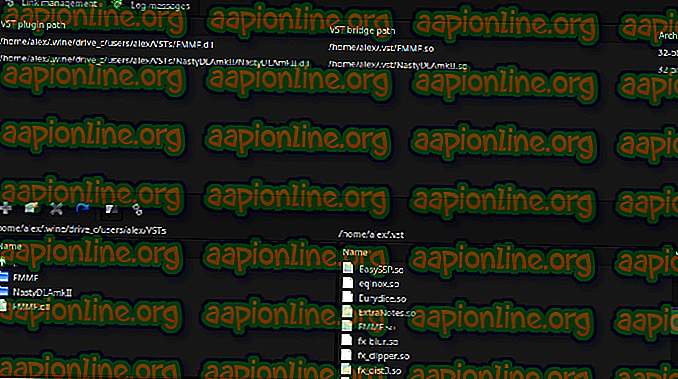
Инсталирајте потребне пакете: мулти-либ ГЦЦ, цмаке, гит, вино, Кт5, либмагиц.
Примјер Арцх Линука (к86_64) :
· Судо пацман -С гцц-мултилиб цмаке гит вине кт5-басе
Пример Федора 20 (к86_64) :
· Судо иум - инсталирате гцц-ц ++ гит цмаке вино вине-девел вине-девел.и686 филе филе-девел либКс11-девел либКс11-девел.и686 кт5-девел глибц-девел.и686 глибц-девел
Пример Убунту 14.04 (к86_64) :
· Судо апт-гет инсталл гит цмаке гцц-мултилиб г ++ - мултилиб либк11-дев либк11-дев: и386 кт5-дефаулт либмагиц-дев · судо адд-апт-репозиториј ппа: убунту-вине / ппа · судо апт-гет упдате · судо апт-гет инсталл вине1.7 вине1.7-дев
Набавите СДК ВСТ Аудио Плугинс од компаније Стеинберг.
Распакирајте ВСТ СДК архиву. Даље ћу претпоставити да сте га распаковали у вашем кућном именику:
$ {ХОМЕ} / ВСТ3 \ СДК. Клонирајте ГИТ складиште ваздушног таласа
гит цлоне //гитхуб.цом/пхантом-цоде/аирваве.гит
Идите у изворни директориј ваздушног таласа и извршите следеће наредбе:
мкдир буилд && цд буилдцмаке -ДЦМАКЕ_БУИЛД_ТИПЕ = "Релеасе" -ДЦМАКЕ_ИНСТАЛЛ_ПРЕФИКС = / опт / аирваве -ДВСТСДК_ПАТХ = $ {ХОМЕ} / ВСТ3 \ СДК .. маке маке инсталл Наравно, ЦМАКЕ_ИНСТАЛЛ_ПРЕФИКС можете да мењате како желите.
- Покрените менаџер ваздушног таласа
- Притисните дугме „Цреате линк“ на алатној траци.
- Изаберите жељени утоваривач вина и вински префикс у одговарајућим комбинираним оквирима.
- Унесите стазу до ДЛСТ датотеке ВСТ плугин у поље "ВСТ плугин" (за погодност можете користити дугме "Бровсе"). Имајте на уму да је пут у односу на одабрани префикс вина.
- Унесите путању „Линк лоцатион“ (директориј, где ваш ВСТ домаћин тражи додатке).
- Унесите име везе, ако вам се не свиђа аутоматски предложени.
- Изаберите жељени ниво дневника за ову везу. Што је виши ниво дневника, више ћете порука примити. 'Подразумевана' разина дневника је посебна вредност. То одговара вредности 'Дефаулт лог левел' из дијалога поставки. У већини случајева, 'дефаулт' ниво записа је прави избор. За максималне перформансе не користите виши ниво од 'трага'.
- Притисните дугме „ОК“. У овом тренутку, ВСТ домаћин би требао бити у могућности да нађе нови додатак унутар директорија „Линк лоцатион“.
Виндовс ВСТ-ови у Царли:

- Инсталирајте Царлу за своју верзију Линука ( чини се да Царла-Гит најбоље функционише код већине корисника) .
- Инсталирајте све доступне Царла мостове од менаџера пакета.
- Покрените Царла као самосталну апликацију и кликните на дугме плус да бисте додали додатке.
- Помоћу дугмета за претрагу проверите да ли је означен оквир „Виндовс 32“, а затим претражите додатке. Можда ћете морати да прилагодите путању за претрагу у Царлиним подешавањима.
- Када се додаци пронађу, затворите Царла, а затим покрените РЕАПЕР.
- Додајте Царла као додатак у РЕАПЕР и Царла додатак за учитавање Виндовс ВСТ-ова.



